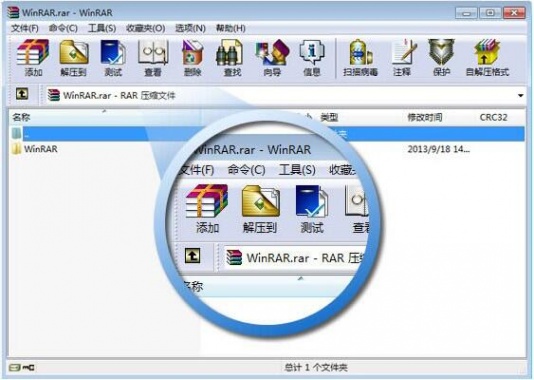WINRAR5.1.4 免费版(32位)
0
0
- 软件介绍
- 软件截图
- 其他版本
- 下载地址
WINRAR电脑版免费下载安装是一款非常经典的压缩解压软件,软件给用户提供了非常多便捷的功能与实用的服务,用户可以通过这款软件将文件进行压缩传输,因为文件夹的传输拥有大小限制,而这款压缩文件就可以解压这个限制进行传输文件,而且软件还支持手机电脑互相传输,让用户有非常舒适的使用体验,有需求的用户赶快来下载吧!

软件特色
1、压缩算法的改变
64位版本中中最大的压缩字典增加到1GB。32位版本中创建压缩文件时可以使用256MB的字典。
2、RAR压缩文件格式
请参阅软件帮助文件“配置设置”章节中的“WinRAR.ini 文件”获得更多详细信息。
3、删除的功能
身份验证功能,靠性达不到所需的级别,功能被移除。
4、XZ压缩文件格式
添加对XZ压缩文件格式的解压支持。
5、加密算法的改变
CBC模式中加密算法由AES-128改变为AES-256。关键推导函数是基于使用HMAC-SHA256的PBKDF2。
6、压缩文件格式的改变
文件时间存储为协调世界时(UTC),替代以前的本地时间,这让文件在不同的时区内的交流更直观。
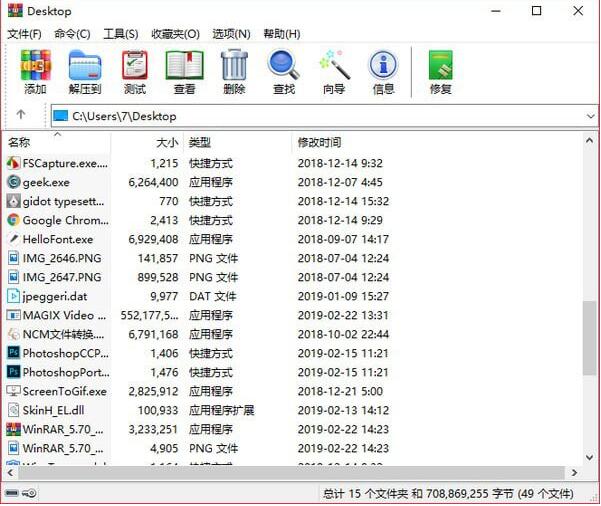
软件功能
1、WinRAR压缩率更高
WinRAR 在 DOS 时代就一直具备这种优势,经过多次试验证明,WinRAR 的 RAR 格式一般要比其他的 ZIP 格式高出 10%~30% 的压缩率,尤其是它还提供了可选择的、针对多媒体数据的压缩算法。
2、对多媒体文件有独特的高压缩率算法
WinRAR 对 WAV、BMP 声音及图像文件可以用独特的多媒体压缩算法大大提高压缩率,虽然我们可以将WAV、BMP 文件转为 MP3、JPG 等格式节省存储空间,但不要忘记 WinRAR 的压缩可是标准的无损压缩。
3、能完善地支持ZIP格式并且可以解压多种格式的压缩包
虽然其他软件也能支持 ARJ、LHA 等格式,但却需要外挂对应软件的 DOS 版本,实在是功能有限。但WinRAR 就不同了,不但能解压多数压缩格式,且不需外挂程序支持就可直接建立 ZIP 格式的压缩文件,所以我们不必担心离开了其他软件如何处理 ZIP 格式的问题。
4、设置项目非常完善,并且可以定制界面
让我们通过开始选单的程序组启动WinRAR,在其主界面中选择“选项”选单下的“设置”打开设置窗口,分为常规、压缩、路径、文件列表、查看器、综合六大类,非常丰富,通过修改它们,可以更好地使用 WinRAR。实战:如果同时安装了某款压缩软件与 WinRAR,ZIP 文件的关联经常发生混乱,现在我们只需进入设置窗口选“综合”标签,将“ WinRAR 关联文件”一栏中的 ZIP 一项打勾,确定后就可使 ZIP 文件与 WinRAR 关联,反之如果将勾去掉,则 WinRAR 自动修改注册表使 ZIP 重新与这个压缩软件的关联。
5、可用命令行方式使WinRAR参与批命令
WinRAR 中包含的RAR支持在Windows/DOS系统上的命令行操作,格式为: RAR <命令> -<开关> <压缩包> <文件...> <解压缩路径\> a 压缩,e、x 解压等常用参数基本无异于DOS版本,可以在批文件中方便地加以引用。 实战:我们编辑如下的批处理文件WPS.bat: start /w "c:\programfiles\wps2000\winwps32.exe" start "c:\program files\winrar\rar" m -p328 c:\mywj\wj.rar c:\mywj\*.wp该批文件运行后首先调用 WPS 2000,用户编辑完文件并存入 Mywj 文件夹中,退出WPS 2000后 RAR 立即将Mywj 下的 WPS 文件压缩、加密码移入Wj.rar中,省去了每次压缩加密的繁琐。
6、对受损压缩文件的修复能力很强
在网上下载的ZIP、RAR类的文件往往因头部受损的问题导致不能打开,而用WinRAR调入后,只须单击界面中的“修复”按钮就可轻松修复,成功率很高,大家不妨一试。
7、能以多种方式创建功能完善(带密码)且使用中文界面的多卷自解包
我们知道不能建立多卷自解包是某种压缩软件的的一大缺陷,而WinRAR处理这种工作却是游刃有余,而且对解包文件还可加上密码加以保护。
8、辅助功能设置细致
可以在压缩窗口的“备份”标签中设置压缩前删除目标盘文件;可在压缩前单击“估计”按钮对压缩先评估一下;可以为压缩包加注释;可以设置压缩包的防受损功能,等等细微之处也能看出WinRAR的体贴周到。
9、压缩包可以锁
双击进入压缩包后,单击命令选单下的“锁定压缩包”就可防止人为的添加、删除等操作,保持压缩包的原始态。
WINRAR电脑版如何压缩加密文件
1、选择我们要进行压缩的文件。如下图,这里小编新建一个文本文档继续来为大家讲解。
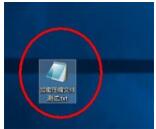
2、选中测试文档,然后右键单击选择“添加到压缩文件”选项。
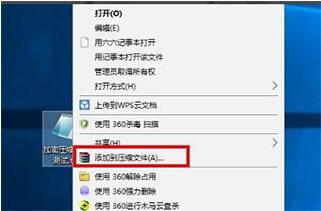
3、接着就会打开如下图的压缩文件面板,在这里我们可以选择压缩文件的格式,这个根据自己的需求选择即可。

4、如果有需要的话可以点击设置密码,来对压缩文件进行加密。点击设置密码选项后后打开输入密码对话框,输入一个密码点击确定即可。

5、以上设置完成后点击确定即可。当我们要解压刚才压缩的文件时只有输入正确的密码才可进行解压,对于一些重要文件可通过设置密码来进行加密,保证文件的安全性。
WINRAR电脑版常见问题
●WinRAR如何检查密码?
WinRAR根本不检查密码。它通过哈希函数传递密码,由此来设置128/256位的AES加密密钥,然后使用此密钥来加密文件数据,上述有效性到RAR 4.x格式为止。新的RAR 5.x格式甚至在开始提取之前便检测错误的密码,而且不提取垃圾文件。RAR 5.x存储由单向散列函数生成的特殊密码哈希。因此,该哈希的认知是不允许知道加密密钥的密码。在输入密码时,RAR会将其散列与存储的散列进行比较,如果不匹配则会提前拒绝错误的密码。这种单向散列函数有意放慢速度,并基于PBKDF2,因此它不允许显著提高暴力攻击的性能。
●如果密码错误会发生什么?
如果您输入了错误的密码,WinRAR会告知您密码错误。
●什么是“加密文件名”选项?
如果您设置了“加密文件名”选项,WinRAR将不仅加密文件数据,还加密所有其他敏感的归档区域,例如文件名、大小、属性、备注和其他块信息。它提供了更高的安全级别。如果您想阻止第三方根据元文件得出关于您或内容的结论,您可以启用此功能。如果没有密码,甚至无法查看使用此选项加密的归档中的文件列表。
●恢复记录功能
除了“加密功能”以外,WinRAR的优势还在于恢复部分损坏的归档中的数据。特别是对于新的RAR5格式更是如此,恢复记录基于Reed-Solomon码。这有助于大幅度提高数据恢复的可能性。
●“恢复记录”应该使用多大的值?
3-10%的值应该足够了。值越高,恢复归档损坏或丢失部分的几率也越大。但是,值越高,归档就越大,创建与读取归档的时间也越长。WinRAR默认将恢复记录大小设置为3%。
winrar是电脑自带的吗
不是
“winrar不是电脑自带的,它是一个独立的软件,需要下载安装。WinRAR是一款功能强大的压缩包管理器,它是档案工具RAR在Windows环境下的图形界面。WinRAR内置程序可以解开CAB、ARJ、LZH、TAR、GZ、ACE、UUE、BZ2、JAR、ISO、Z和7Z等多种类型的档案文件、镜像文件和TAR组合型文件;对于RAR格式档案文件提供了独有的恢复记录和恢复卷功能
软件截图
本类最新
- 本类周排行
- 本类总排行
- 本类推荐